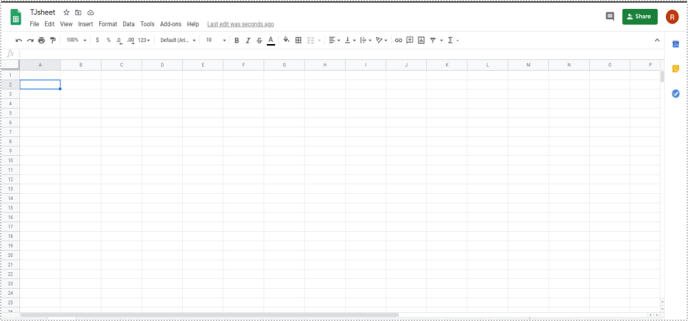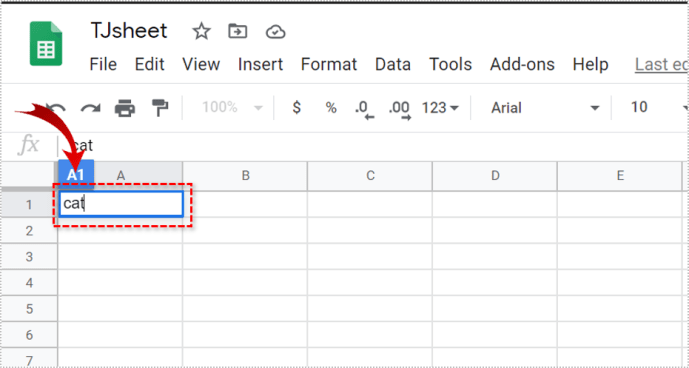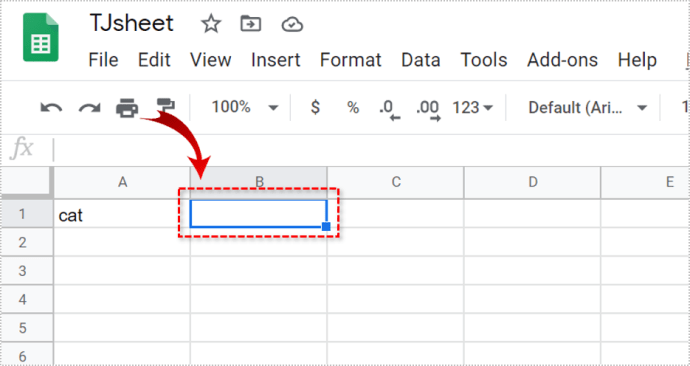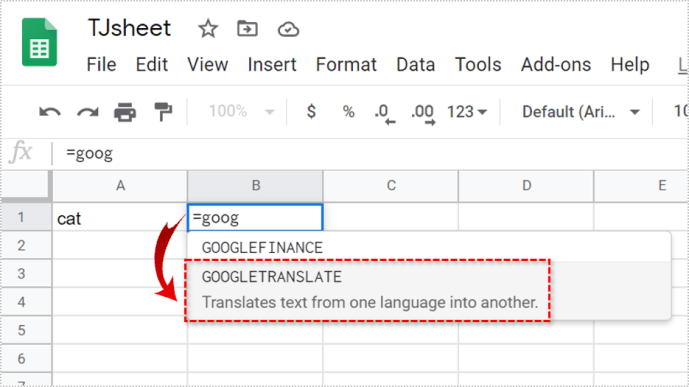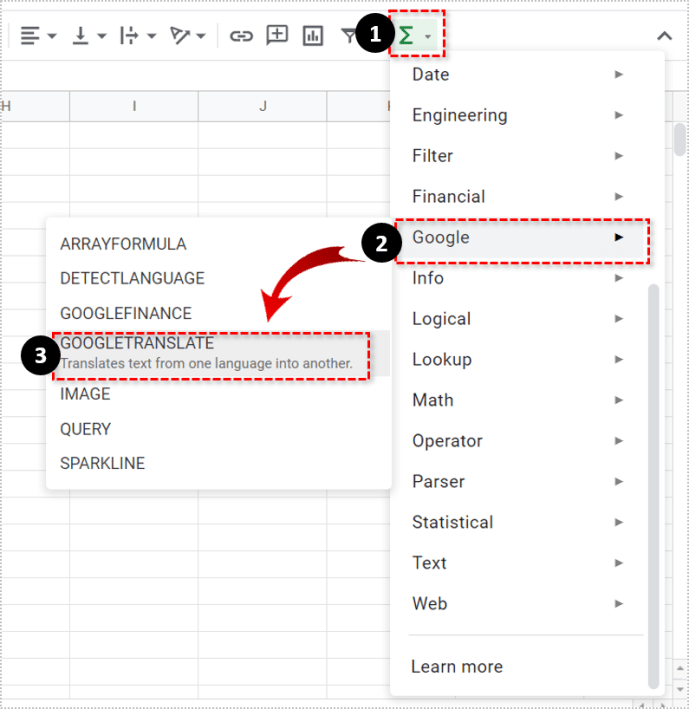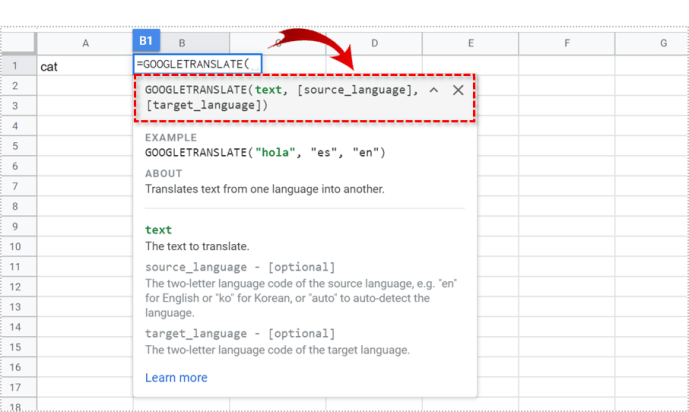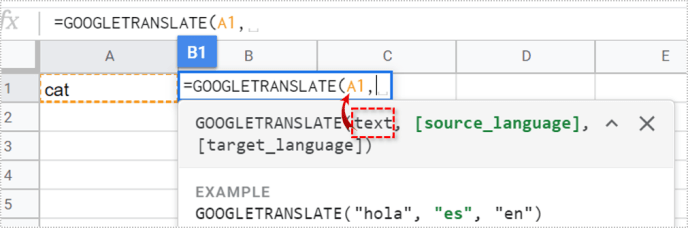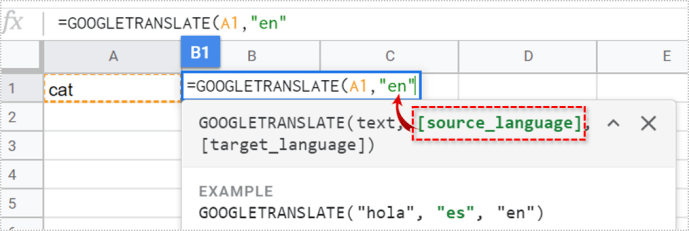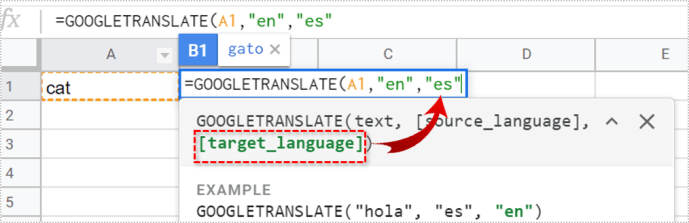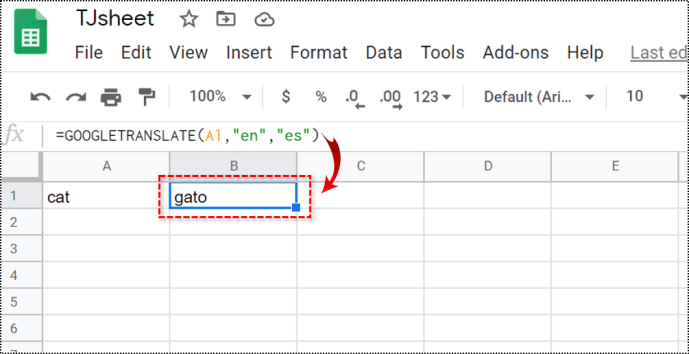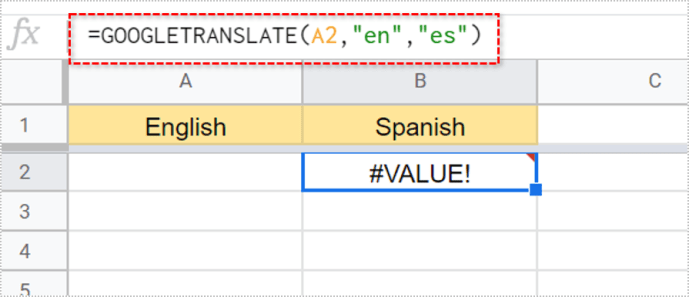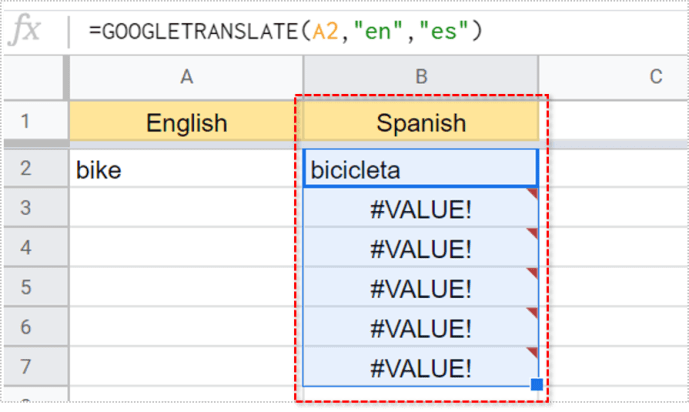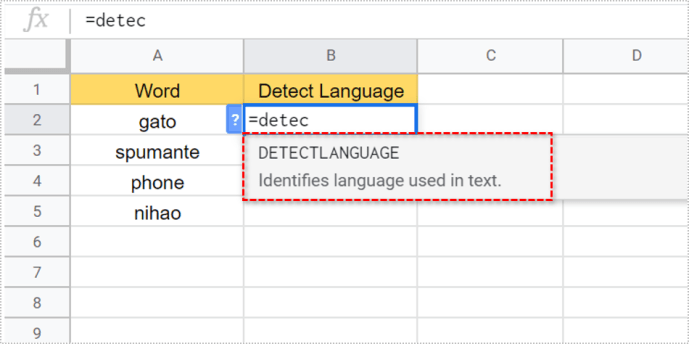Google Таблицы - удобная платформа с множеством встроенных функций. Одна из этих функций дает вам возможность переводить содержимое ячеек вашей электронной таблицы на другой язык.

Вы можете переводить любое слово в Google Таблицах, определять языки и создавать списки словаря. Эта статья покажет вам, как все это делать.
Перевод ячеек в Google Таблицах
Чтобы перевести любое слово в электронной таблице Google, вам необходимо выполнить следующие действия:
- Откройте электронную таблицу Google.
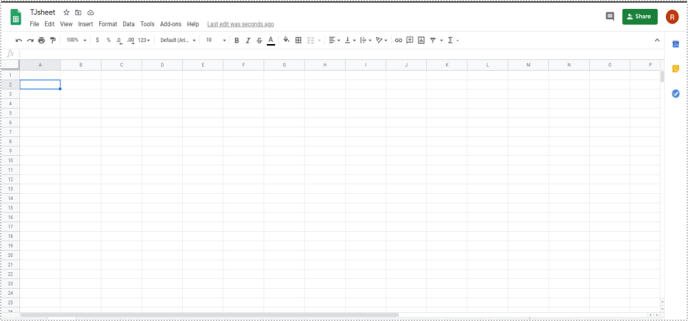
- Введите любое слово в ячейку, мы решили написать кот в ячейке A1.
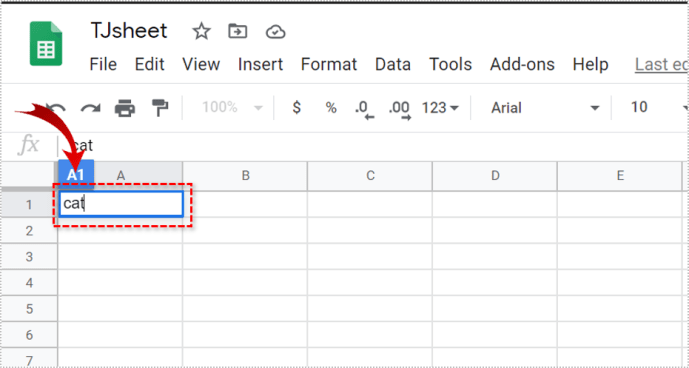
- Теперь нажмите на другую ячейку, Би 2 в этом примере.
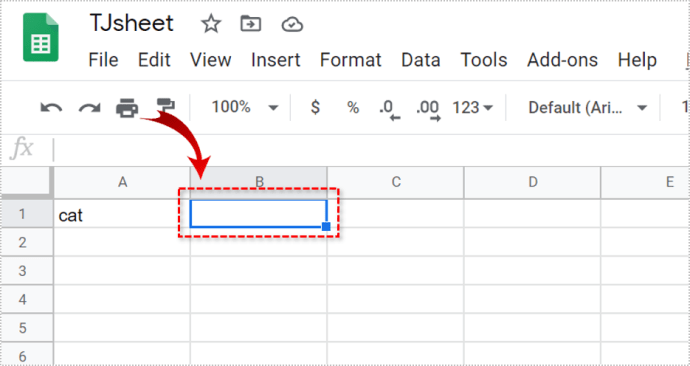
- Затем введите ‘= googletranslate'. Как только вы начнете печатать, в раскрывающемся меню автоматически появится опция «googletranslate». Вместо того, чтобы печатать, вы также можете нажать на Функции значок на панели инструментов, а затем выберите Google> Google Translate из раскрывающегося меню.
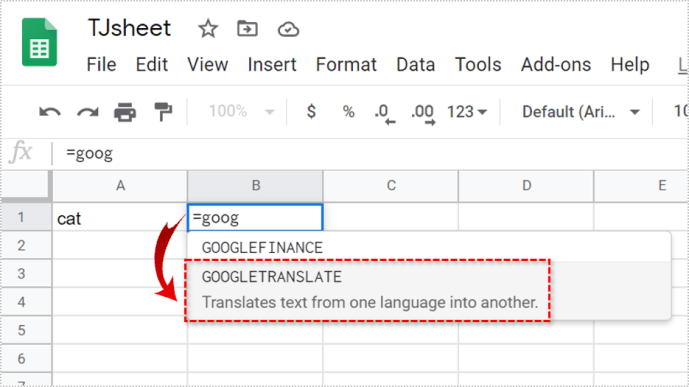
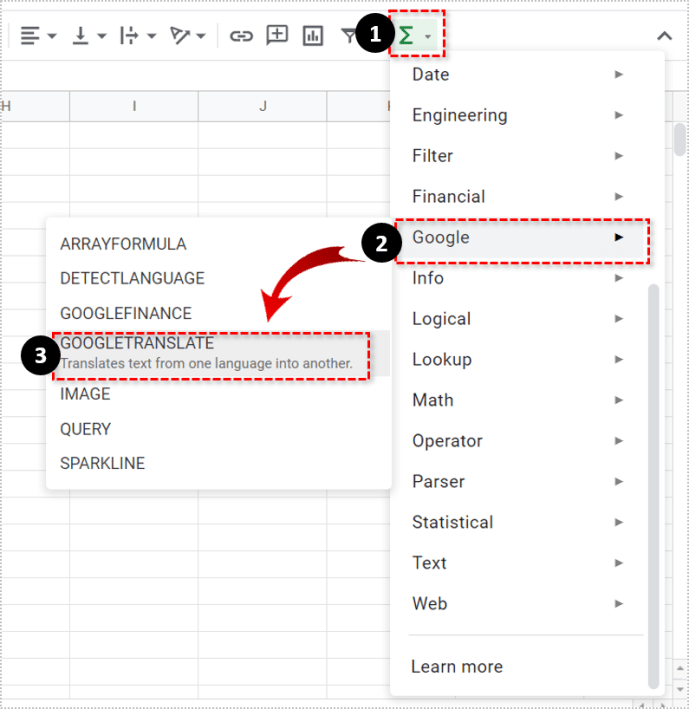
- Нажмите на Google Переводчик. Код (текст, [исходный_ язык], [целевой_ язык]) будет появляться.
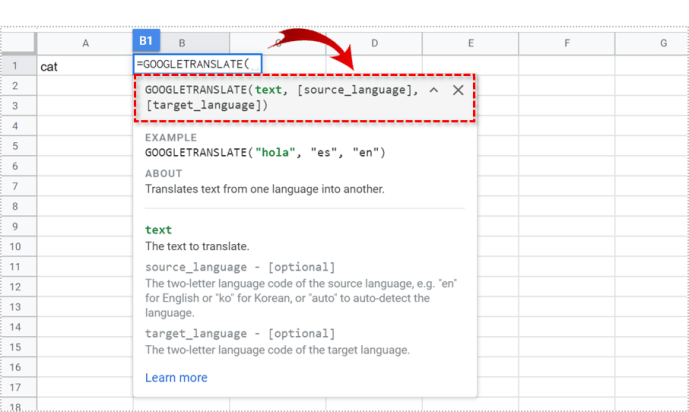
- Для текст, выберите ячейку со словом, которое вы хотите перевести. Например, A1. Или вы можете щелкнуть по этой ячейке, и программа напишет ее за вас.
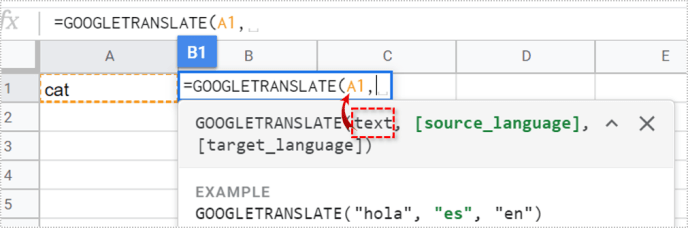
- Для [исходный язык], выберите язык написанного вами слова. Если вы хотите перевести слово «кошка», вам следует написать «en» (для английского языка).
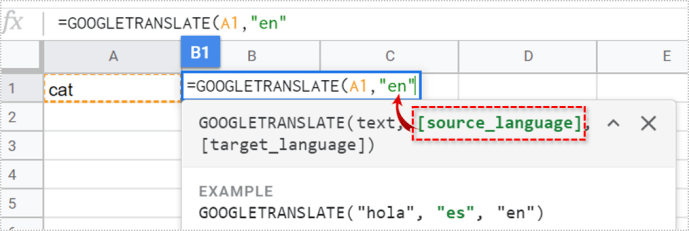
- Для [язык перевода], выберите язык, на который хотите перевести. Например, вы можете ввести «es» для испанского или «it» для итальянского. Не забывайте всегда писать коды языков в кавычках. В противном случае вы получите ошибку в коде.
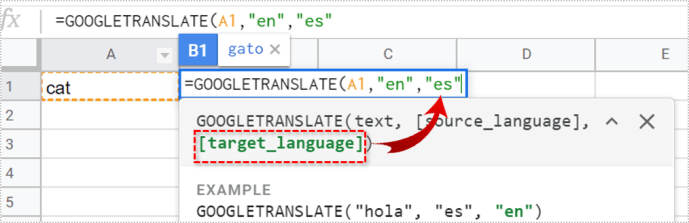
- Нажмите Входить, вы должны увидеть перевод исходного слова.
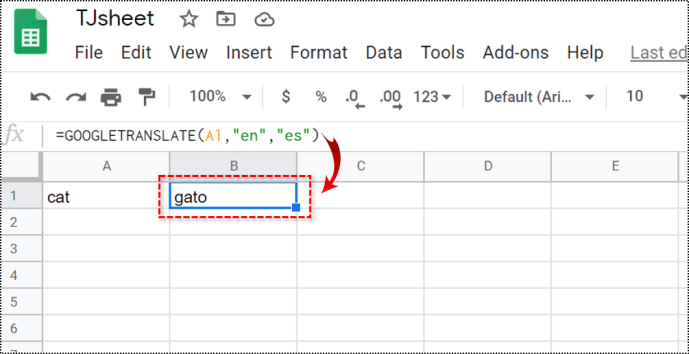
Google Таблицы поддерживают те же языковые коды, что и Google Translate. Если параметр языка существует в Google Translate, вы можете использовать его в своей электронной таблице Google. Чтобы увидеть все доступные языки, вам следует взглянуть на список языков, поддерживаемых Google Translate. Здесь вы можете узнать коды для всех поддерживаемых языков.
Например, если вы хотите перевести с английского на японский, вы должны использовать следующий код для своей ячейки:
= googletranslate (текст, «ru», «ja»)
Простой!
Составление списка словаря с помощью Google Таблиц
Если вы хотите перевести много слов с одного языка на другой, вы можете составить «список словаря» в своей таблице Google. Процесс аналогичен описанному выше.
Вот что вам нужно сделать:
- Сделайте на листе две колонки. Мы будем использовать столбец A для знакомых слов и столбец B для переводов.
- В A1 вы можете ввести: «английский», а в B1 введите язык, на который хотите перевести. "Испанский", например.
- В камере Би 2напишите код: = googletranslate (A2; en; es). Вы можете изменить языковые коды в зависимости от того, что вы хотите перевести. Программа напишет # ЗНАЧЕНИЕ! в ячейке, потому что вы еще ничего не написали A2.
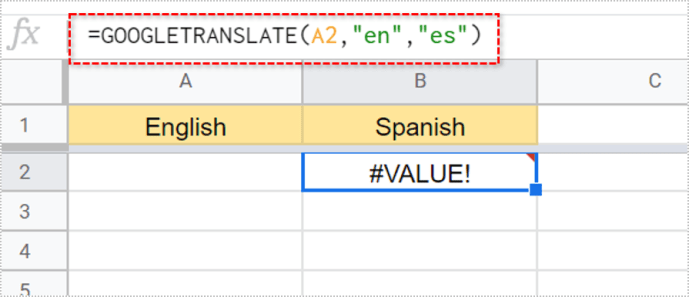
- В A2, напишите любое слово, которое хотите перевести. Как только вы закончите печатать, перевод должен появиться в ячейке Би 2 клетка.
- Перетащите указатель мыши в угол Би 2 пока не увидите крестик. Затем нажмите на него и перетащите вниз B3, B4, B5, так далее.
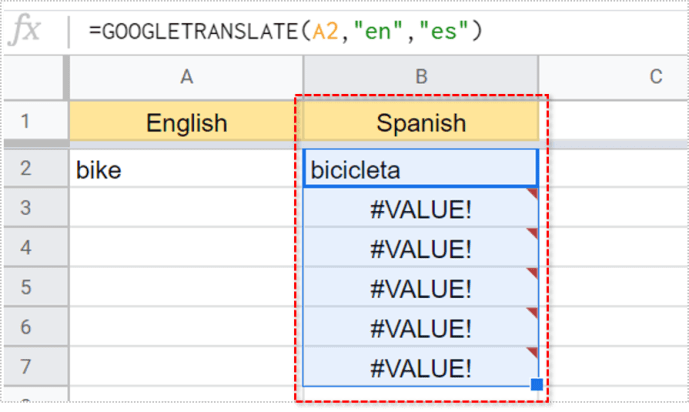
- Теперь вы можете ввести любое слово A3 и вы получите перевод на B3. То же самое относится к A4 к B4, A5 к B5и т. д., пока вы не переведете все нужные слова.
Вы даже можете добавить еще один столбец с другим языком. Допустим, вы хотите перевести то же самое, но на итальянский. В C1, вы набираете "итальянский". В этом нет необходимости, но это поможет вам изменить ситуацию и организовать свои столбцы.
Код для C2 было бы '= googletranslate (A2, «ru», «оно»). Щелкните в правом нижнем углу этой ячейки и перетащите ее вниз. Слова переведутся автоматически.

Определение языков в Google Таблицах
Вы можете комбинировать две разные функции - определение языка и Google Translate. При этом вам не нужно знать язык, с которого вы переводите.
- В первой строке введите слово или фразу на другом языке.
- В другой ячейке начните писать "= detectlanguage ’ и как только функция появится, нажмите на нее.
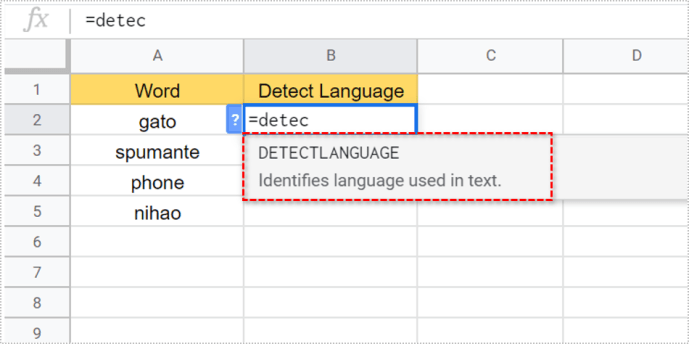
- Функция аналогична предыдущей. Для текст, вы можете написать имя ячейки (A2) или щелкните по нему.
- Нажмите Входить. Когда вы это сделаете, вы увидите код языка в ячейке.

Например, если вы введете «= detectlanguage, A2», А текст в A2 -« gato », Google обнаружит испанский язык. Поскольку Google работает с языковыми кодами, вместо этого в ячейке будет написано «es». Вы также можете использовать метод перетаскивания, чтобы повторить процесс для каждой строки.
Используйте простые фразы
Не забывайте использовать только простые фразы при переводе с помощью Google Таблиц. Если вы раньше пользовались Google Переводчиком, то знаете, что более сложные фразы не всегда точны. Постарайтесь упростить свои слова и идеи, чтобы в полной мере воспользоваться этими функциями.
Перевод Google Таблиц
Имея прямой доступ к Google Translate, вы можете быстро определять и переводить тысячи слов. Возможность выполнять эти функции перевода открывает большие возможности для владельцев малого бизнеса, студентов и всех, кто в этом нуждается.